VBnet图书管理系统
网上图书预约系统设计
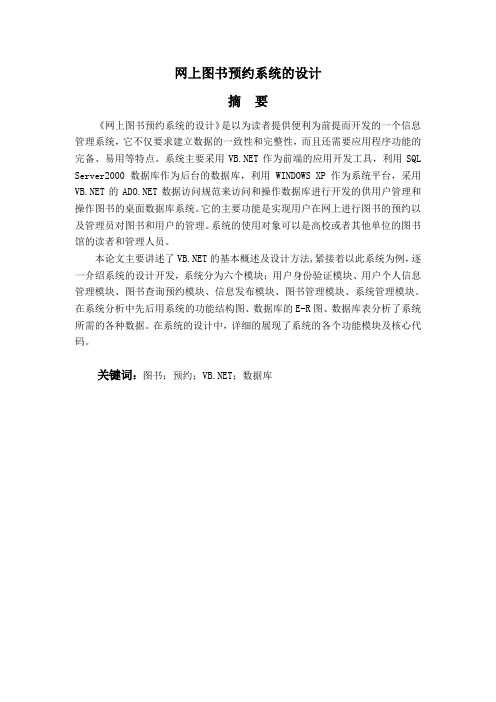
网上图书预约系统的设计摘要《网上图书预约系统的设计》是以为读者提供便利为前提而开发的一个信息管理系统,它不仅要求建立数据的一致性和完整性,而且还需要应用程序功能的完备、易用等特点。
系统主要采用作为前端的应用开发工具,利用SQL Server2000数据库作为后台的数据库,利用WINDOWS XP作为系统平台,采用的数据访问规范来访问和操作数据库进行开发的供用户管理和操作图书的桌面数据库系统。
它的主要功能是实现用户在网上进行图书的预约以及管理员对图书和用户的管理。
系统的使用对象可以是高校或者其他单位的图书馆的读者和管理人员。
本论文主要讲述了的基本概述及设计方法,紧接着以此系统为例,逐一介绍系统的设计开发,系统分为六个模块:用户身份验证模块、用户个人信息管理模块、图书查询预约模块、信息发布模块、图书管理模块、系统管理模块。
在系统分析中先后用系统的功能结构图、数据库的E-R图、数据库表分析了系统所需的各种数据。
在系统的设计中,详细的展现了系统的各个功能模块及核心代码。
关键词:图书;预约;;数据库The Design of Online Booking SystemAbstract"The Design of Online Booking System" is a management information system, developed to provide convenience for readers as premise. It not only requires the establishment of data integrity and consistency, but also featured by perfection and easy-to-use to the program function. The system is a desktop database system for users to control and operate books, which mainly adopts as front-end application development tool, SQL Server 2000 database as a background database, and Windows XP as a platform. Meanwhile it also uses the data access to standardize of for accessing and manipulating the database. Its major function is the realization of booking on-line for readers as well as management of the books and users for the administrator. The system can be used by readers and management staff of libraries in college or other units.This thesis mainly describes the basic outline of and design methods. Then taking this system as an example, it goes through design and development of the system. This system consists of six modules, namely subscriber identification scheme, users pim, books inquiry and appointment, the information promulgation, management of the books, and management of system. The system analyse varieties of data successively with the function chart, the E-R graphic and tables of database. Each functional module and its core codes are displayed for detail in the system's design.Key words:book; booking; ; database目录论文总页数:23页1 引言 (1)1.1 课题背景及意义 (1)1.2 本课题主要研究思路和方法 (1)1.3 .NET概述 (1)1.4 对数字图书馆的现状分析 (2)2 需求分析 (3)2.1 需求调研 (3)2.2 组织结构的分析 (3)2.3 开发运行环境 (3)3 系统分析设计 (4)3.1 功能设计 (4)3.2 系统功能结构图 (5)3.3 模块设计 (5)3.4 数据库的设计 (7)4 系统详细设计 (10)4.1 系统公共类的设计 (10)4.1.1 数据操作类的设计 (10)4.1.2 图书操作类的设计 (10)4.2 用户身份验证模块的设计 (11)4.2.1 功能描述 (11)4.2.2 登录页面Login.aspx的设计 (11)4.2.3 注销页面LoginOut.aspx的设计 (12)4.2.4 修改密码页面ChangePWD.aspx的设计 (12)4.3 用户个人信息模块 (12)4.3.1 功能描述 (12)4.3.2 个人预约信息控件BookingList.ascx的设计 (12)4.3.3 个人预约信息的主界面图 (13)4.4 图书查询预约模块的设计 (13)4.4.1 功能描述 (13)4.4.2 预约流程图 (14)4.4.3 简单查询页面SimpleSearch.aspx的设计 (14)4.4.4 普通查询页面和高级查询页面的设计 (15)4.4.5 简单查询页面的主界面图 (15)4.5 信息发布模块的设计 (16)4.5.1 功能描述 (16)4.5.2 新书查询页面NewBook.aspx的设计 (16)4.5.4 控件加载页面MsgContainer.aspx的设计 (16)4.5.5 当前预约信息的主界面图 (17)4.5.6 历史预约信息的主界面图 (17)4.6 图书管理模块的设计 (18)4.6.1 功能描述 (18)4.6.2 图书编辑页面的主界面图 (18)4.7 系统管理模块的设计 (18)4.7.1 功能描述 (18)4.7.2 角色权限管理页面的主界面图 (20)5 系统测试 (20)5.1 测试环境 (20)5.2 测试结果 (20)结论 (20)参考文献 (21)致谢 (22)声明 (23)1引言1.1课题背景及意义21世纪初,人类社会继工业文明之后,进入知识经济与信息时代。
基于.NET技术的图书馆管理系统的设计与实现
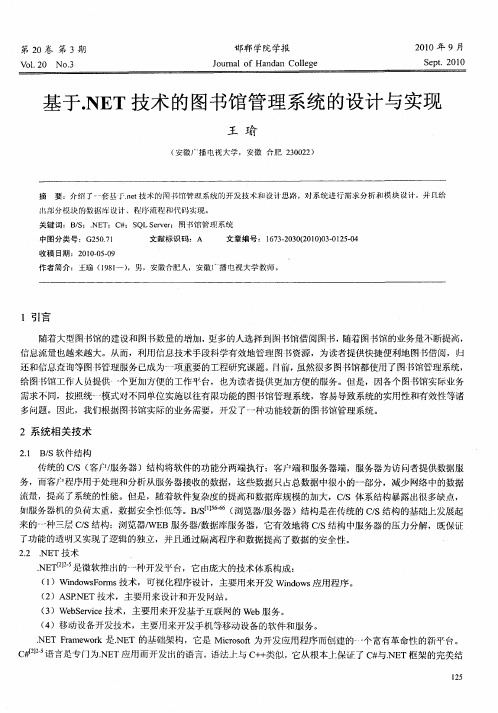
S evrJ QLS re【8 j 是微软 公司推 出的基于 客 机/吏 月 务器 的关系型数据库管 理系统 ,使 用 Ta sc-QL语句 在客 1 r at n S 厂 机和 服务器之 问传送请求和应 答 。S evr | QLS re 可在是 Wid w 、Wid ws 0 0S re 等 多种 操作系统环境 no s NT n o 0 ev r 2
传 统 的 CS ( N务器 )结构将 软件 的功 能分两端执 行 :客 ,端和服 务器端 ,服务 器 为访 问者提供数据服 / 客,i
务,而客, 程序用 于处理和分析 从服 务器接收 的数据 ,这些数 据只 占总数据 中很小的一部 分 ,减少 刚络 中的数据 流量 ,提高 了系统 的性能 。但是 ,随着 软件复杂度 的提 高和数据 库规模 的加大 ,C S 体系结 构暴露 出很 多缺点 , / 女服 务器机的 负荷太 重,数 据安全性 低等 。B S 】 f l /[ ( 浏览器/ ̄ J. )结构是在传 统的 C S结构的基础上 发展起 1务器 / 来 的一利t 三层 C S结构 :浏 览器/ B服 务器傲 据库服 务器 ,它有效地将 C S结 构中服务器 的压力 分解 ,既保证 / WE / 了功能 的透 明又实现 了逻辑 的独立 ,并且通过 隔离程序和数 据提 高 了数据 的安全性 。
中图 分 类 号 :G 5 .1 2 07 收 稿 日期 :2 l.50 0 00 .9 文 献 标 识 码 :A 文 章编 号 : 17 —0 02 1)30 2 —4 6 32 3 (000 .150
作者简介:王瑜 (9 l ) 18一 ,男,安徽合肥人 ,安徽J 电视大学教! 。 播 J l l j
提 高了数 据存储 的安全性 。
3 系统 设 计
基于项目教学的VBNET课程资源库建设

基于项目教学的课程资源库建设摘要:高等职业教育教学资源库项目建设,是国家推动高职教育专业教学改革、提高人才培养质量和社会服务能力的一项重要举措。
文章以课程为基点,对基于项目式教学的课程资源库建设进行了探讨。
关键词资源库项目式教学一、资源库建设意义《及数据库基础设计》课程是我院软件技术专业重要专业课程,是.net课程体系的编程基础课。
根据该课程在本专业课程体系中的定位,主要是培养在.net平台上进行c/s应用程序开发的.net程序员。
该课程的特点是知识点多、技能点多,学生不但要有较深的理论基础,对动手能力要求更高,适宜以项目化的方式组织教学。
本课程的开发团队依据项目式教学的原则,对课程的设计及教学实施都进行了改革。
由于以往教学所使用的资源库都是基于传统的过程教学制定的,在课程的改革过程中,急需相关配套的基于项目式教学的资源库建设,本文对建设基于项目教学的《 及数据库基础设计》课程教学资源库做了初步探讨。
资源库的建设是整合学校优质教学资源共享的需要,更是深化专业建设与课程改革的需要,其最终目的是培养高素质技能型人才。
二、资源库建设特色(一)与企业合作本课程组老师,为了解企业对应用开发人才的具体需求,确定课程的培养目标,深入走访了多家软件开发企业,与企业共同探讨,共同设计教学内容,将企业真实项目开发模式引入到课程教学中来,在课程中融入企业开发规范与标准,充分体现出课程的职业性、实践性及开放性,从而实现与岗位的零距离对接,同时合理设置学习情境,形成课程标准、课程与资源库建设标准等,从而规范了课程和资源库的建设。
(二)以项目为导向本课程摈弃以往的枯燥的基于过程的教学方法,采用能够促进学生主动学习,增强学生分析问题解决问题能力的项目式教学。
项目式教学把整个学习过程分解为一个个具体的工程或事件,设计出一个个项目教学方案,按行动回路设计教学思路,不仅传授给学生理论知识和操作技能,更重要的是培养他们的职业能力。
每个部分的教学都是由教师引导学生对项目的各个模块进行分析,分析该模块应该具备什么功能,有什么样的输入项和输出项,界面应该包括哪些元素,应该用什么方法去实现。
图书管理系统实验报告
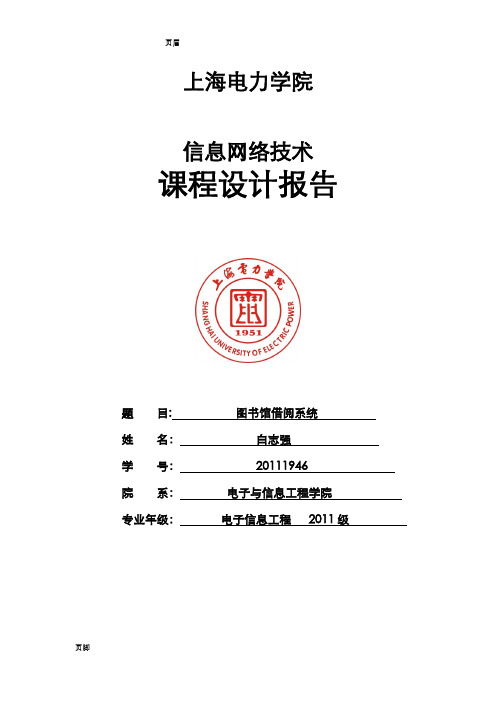
在做实验设计之前我没有接触过的知识,通过老师和同学们的帮助,我终于完成了这个系统。我无法表达由自己一个人独立开发软件的成就感觉,尽管它还有很多不完善的地方。是一门很好上手的语言,至少我是这么认为,为了很好的与时俱进,我在这次制作过程中还学习了很多新的技术,也使用了一些比较成熟的技术。在这次设计过程中,我也学得到了很多和开发相关的技术领域的知识,同时也通过亲身实践,了解了多种软件的特性和使用方法,也增强了动手能力和独立解决问题的能力,从而更进一步地理解了所学的理论知识。开发一个好的系统需要熟练的技巧和丰富的知识,由于自己能力有限和时间的限制,本系统还有许多不尽人意之处,功能也很简单,需要今后不断的改进。
Dimfrm1AsNew管理员功能选项
Me.Hide()
frm1.Show()
进入管理员管理选项界面
点击管理用户信息按钮跳转到管理用户界面
进入添加用户信息界面
管理员输入用户学号姓名等信息确认按钮代码:
PrivateSubButton3_Click(ByValsenderAsSystem.Object,ByValeAsSystem.EventArgs)HandlesButton3.Click
mandText ="select * from tushu where 编号 = '"& TextBox1.Text &"'"
SqlConnection1.Close()
TsqDataSet.Clear()
SqlDataAdapter1.Fill(TsqDataSet)
上海电力学院
信息网络技术
课程设计报告
题 目:图书馆借阅系统
姓 名:白志强
图书管理系统程序设计
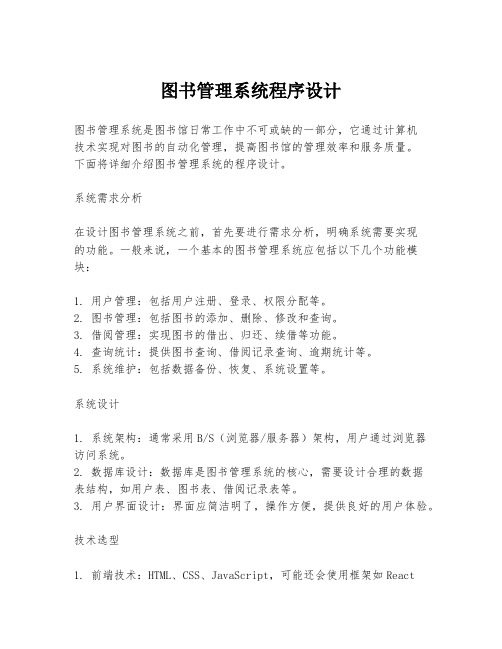
图书管理系统程序设计图书管理系统是图书馆日常工作中不可或缺的一部分,它通过计算机技术实现对图书的自动化管理,提高图书馆的管理效率和服务质量。
下面将详细介绍图书管理系统的程序设计。
系统需求分析在设计图书管理系统之前,首先要进行需求分析,明确系统需要实现的功能。
一般来说,一个基本的图书管理系统应包括以下几个功能模块:1. 用户管理:包括用户注册、登录、权限分配等。
2. 图书管理:包括图书的添加、删除、修改和查询。
3. 借阅管理:实现图书的借出、归还、续借等功能。
4. 查询统计:提供图书查询、借阅记录查询、逾期统计等。
5. 系统维护:包括数据备份、恢复、系统设置等。
系统设计1. 系统架构:通常采用B/S(浏览器/服务器)架构,用户通过浏览器访问系统。
2. 数据库设计:数据库是图书管理系统的核心,需要设计合理的数据表结构,如用户表、图书表、借阅记录表等。
3. 用户界面设计:界面应简洁明了,操作方便,提供良好的用户体验。
技术选型1. 前端技术:HTML、CSS、JavaScript,可能还会使用框架如React或Vue.js。
2. 后端技术:Java、Python、Node.js等,根据开发团队熟悉度选择。
3. 数据库技术:MySQL、PostgreSQL、SQLite等关系型数据库。
功能实现1. 用户管理- 用户注册:收集用户信息,如用户名、密码、邮箱等,并存储到数据库。
- 用户登录:验证用户信息,提供登录服务。
- 权限控制:根据用户角色分配不同的操作权限。
2. 图书管理- 图书录入:允许管理员添加新图书信息,包括书名、作者、ISBN、出版社等。
- 图书修改:提供图书信息的更新功能。
- 图书删除:允许管理员从系统中移除不再需要的图书记录。
- 图书查询:提供多种查询方式,如按书名、作者、ISBN等。
3. 借阅管理- 借书操作:记录用户借阅的图书信息,包括借阅日期和预计归还日期。
- 还书操作:更新图书的借阅状态,记录归还日期。
关于图书管理系统毕业设计(论文)
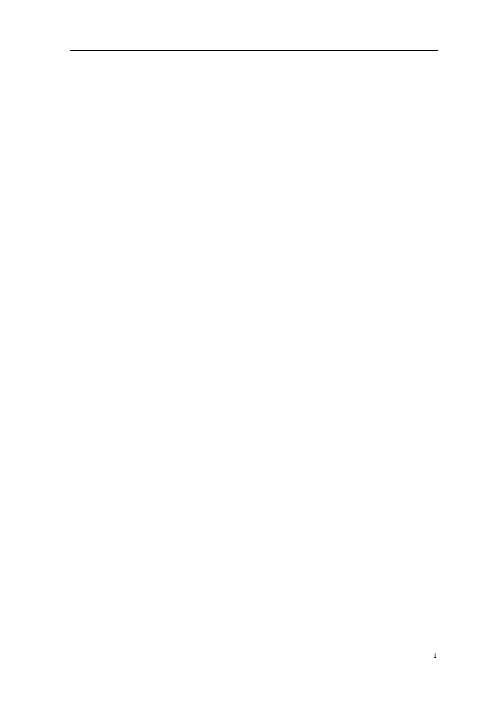
摘要:二十一世纪是信息的世纪,随着社会经济的发展,社会信息化程度也越来越高,学校作为教育与科技的先行者,优秀的技术往往会被所率先学校采用。
优秀的学校管理决策者一定会毫不犹豫地选择或者自主开发一个适合本校校情的图书管理系统。
图书管理系统实现了分角色登录功能,读者只能进行查询。
图书操作员能实现图书借阅、图书归还、新书入库等功能,系统管理员对系统用户进行添加和维护。
是目前最流行的Web开发技术之一,它基于.NET环境开发,具体的开发平台使用的是Visual Studio 2005,在数据库方面使用的是Access 2003。
本系统开发的总体任务是实现与图书相关的各种信息的系统化,规范化和自动化。
第一章绪论 (4)1.1 课题背景 (4)1.2 系统开发的意义 (4)1.3 图书馆信息化管理 (4)第二章图书管理系统开发相关技术的介绍 (5)2.1 的介绍 (5)2.2 SQL Server 2005 概述 (5)2.3 Web技术 (7)第三章需求分析 (8)3.1 需求分析 (8)3.2 系统综合要求及运行环境 (8)3.3 系统可行性分析 (9)3.4 组织结构分析 (9)3.5 数据流程分析 (9)第四章数据库设计 (11)4.1 数据需求 (11)4.2 数据库概念结构设计 (11)4.3 创建数据库 (13)4.4创建数据表 (13)4.5 连接数据库 (16)4.6主窗体设计 (16)第五章系统详细设计 (16)5.1 登录模块 (17)5.2 管理员功能设计 (19)5.3 操作员功能设计 (21)5.4 读者功能设计 (23)参考文献 (24)第一章绪论1.1 课题背景随着现在科学技术的进步,人类社会正逐渐走向信息化,图书馆拥有丰富的文献信息资源,是社会系统的重要组成部分,在信息社会中作用越来越重要,在我国图书馆计算机等信息技术的应用起步于20世纪70年代末期,随着改革开放的步伐得迅速发展,特别是90年代以后,我国图书馆信息网络建设取得了较大发展,图书馆信息化建设迈向了一个新台阶。
毕业设计(论文)-图书馆图书信息管理系统设计(VB设计)

目录摘要一、概述 (2)二、本系统概况 (3)2.1 软件配置 (3)2.2 硬件配置 (3)三、系统设计 (4)3.1 系统功能要求 (4)3.2 系统性能要求 (5)四、数据库设计及配置 (7)4.1 图书信息表的关系图 (7)4.2 Library数据库各信息表介绍 (7)4.2.1 管理员信息表 (7)4.2.2 读者信息表 (8)4.2.3 图书借阅信息表 (8)4.2.4 图书清单信息表 (8)4.2.5 图书类别信息表 (10)4.2.6 图书编码信息表 (10)五、系统程序实现 (11)5.1 设计概况 (11)5.2 系统界面及各主要模块核心代码 (12)5.2.1 系统登录界面 (12)5.2.2 系统主界面 (14)5.2.3 管理员登记界面 (22)5.2.4 图书分类界面 (30)5.2.5 读者办理借书证界面 (34)5.2.6 图书借阅统计分析界面 (37)致谢参考资料图书馆图书信息管理系统摘要:本次毕业设计任务是开发图书馆管理系统。
采Visual Basic和MS SQLSERVE等软件为开发工具;通过对计算机硬件和软件解决方案的论证;对应用领域进行调查分析;参考各种资料和进行数据库编程实践。
在指导老师的帮助下,已经基本上成功地实现了设计任务书的要求。
使得我们设计的数据库系统能够实现图书借阅管理,图书馆书籍管理等功能。
图书管理系统是图书馆管理工作中不可缺少的部分,它的内容对于图书馆的管理者和使用者来说都至关重要,所以图书管理系统应该能够为管理者或读者提供充足的信息和快捷的数据处理手段。
但一直以来人们使用传统人工的方式进行图书管理和借阅管理,这种管理方式存在着许多缺点,如:效率低、易忘记、保密性差,另外时间一长,将产生大量的文件和数据,这对于查找、更新和维护都带来了不少的困难。
随着科学技术的不断提高,计算机科学日渐成熟,其强大的功能已为人们深刻认识,它已进入人类社会的各个领域并发挥着越来越重要的作用。
2024版《图书管理系统》PPT课件

数据统计和分析方法
数据收集
数据清洗
通过图书管理系统收集图书借阅、归还、库 存等原始数据。
对收集到的数据进行清洗和处理,去除重复、 无效和错误数据,确保数据质量。
数据统计
数据分析
运用统计学方法对数据进行分析,包括借阅 量、归还量、借阅时长、读者群体分布等。
通过数据挖掘和机器学习等技术,发现数据 间的关联和规律,为图书馆管理提供决策支 持。
防止恶意攻击手段
防火墙保护
部署防火墙,过滤非法请求和恶意攻击,保 护系统免受外部威胁。
入侵检测与防御
采用入侵检测系统(IDS/IPS),实时监测 和防御针对系统的恶意攻击。
定期安全漏洞扫描
定期对系统进行安全漏洞扫描,及时发现并 修复潜在的安全隐患。
安全审计与监控
建立安全审计机制,对系统进行实时监控和 报警,确保系统安全稳定运行。
《图书管理系统》PPT课件
• 图书管理系统概述 • 图书管理系统架构设计 • 图书录入与检索功能实现 • 借阅与归还管理功能实现 • 数据分析与报表生成功能实现 • 系统安全性保障措施 • 总结与展望
01
图书管理系统概述
定义与功能
定义
图书管理系统是一种基于计算机技 术的信息化管理系统,旨在实现图 书馆藏书的数字化、自动化和网络 化管理。
团队协作与沟通
项目组成员之间保持了良好的沟通与协作,共同解决了开发过程中遇到 的问题,保证了项目的顺利进行。
未来发展趋势预测
移动化趋势
随着移动互联网的普及,未来图书管理系统将更加注重移动 端的开发,实现随时随地的图书管理服务。
智能化发展
借助人工智能、大数据等技术,图书管理系统将实现更加智 能化的功能,如个性化推荐、智能检索等,提高用户体验。
(初稿一)VB的图书管理系统设计与实现
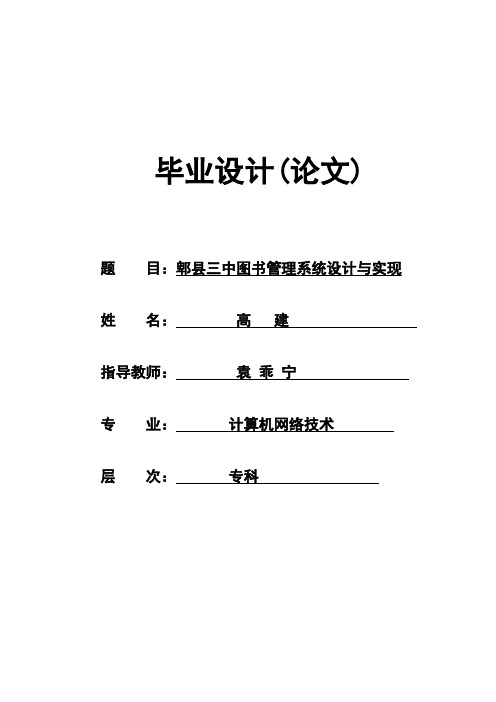
毕业设计(论文)题目:郫县三中图书管理系统设计与实现姓名:高建指导教师:袁乖宁专业:计算机网络技术层次:专科成绩评定表毕业论文(设计)任务书目录1.前言 (1)1.1系统开发的背景 (1)1.2系统开发的目的及意义 (1)1.3系统开发环境 (2)2.1可行性分析 (3)2.2系统功能需求分析 (3)2.3数据流程分析 (5)2.31数据流图 (5)4.系统详细设计及实现 (11)4.1启动登录 (11)4.2新书入库 (12)4.3图书信息查询 (12)4.4新证登记 (13)4.5密码修改 (14)5.实施概况 (16)5.1系统测试 (16)5.2系统运行与维护 (16)5.3系统的转换方案 (17)结论 (18)谢辞 (18)参考文献: (19)摘要随着人类社会的发展,人类对知识的需求也不断地增长。
在这种形势下,书籍就渐渐地成为人们获取并增长知识的主要途径,而图书馆就自然而然地在人们的生活中占据了一定的位置,如何科学地管理图书馆不但关系到读者求知的方便程度,也关系到图书馆的发展,因此,开发一套完善的图书馆管理系统就成不可少了。
本文介绍了在Visual Basic6.0环境下采用“自上而下地总体规划,自下而上地应用开发”的策略开发本系统的详细过程,提出实现图书馆信息管理、资源共享的基本目标,从而推动迈向数字化图书馆的步伐,并阐述系统结构设计和功能设计,从图书的入库登记到查询浏览,从借书证发放到图书的借阅,形成了一个整体自动化管理模式。
关键词:图书管理 Visual Basic Access1.前言随着电子计算机和通信技术的发展,人类已经逐渐地进入信息化社会。
信息和材料、能源一样成为一种社会的基本生产资料,在人类的社会生产活动中发挥着重要的作用。
同时人们对信息和数据的利用与处理也已进入自动化、网络化和社会化的阶段,因此,开发相关的管理信息系统已经成为各行各业的必要和必需了,管理信息系统作为一门边缘学科,集管理科学、信息科学、系统科学、现代通信技术和电子计算机技术于一体,可以解决企业或组织所面临的问题,对内来看,可以提高工作效率;对外来看,获得竞争优势。
高校图书管理系统
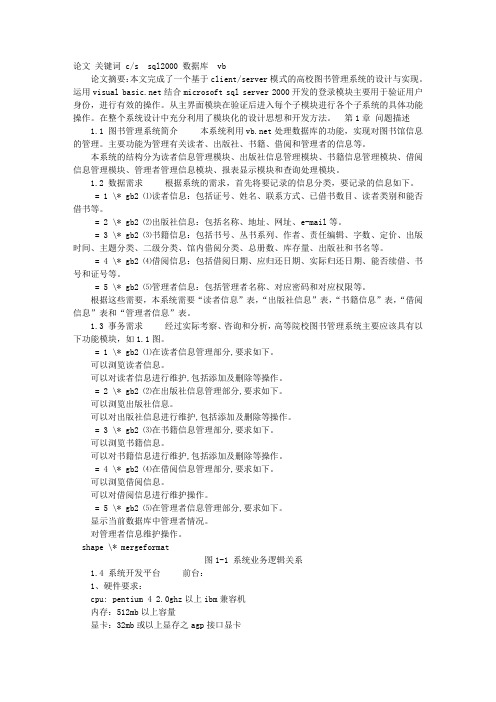
论文关键词 c/s sql2000 数据库vb论文摘要:本文完成了一个基于client/server模式的高校图书管理系统的设计与实现。
运用visual 结合microsoft sql server 2000开发的登录模块主要用于验证用户身份,进行有效的操作。
从主界面模块在验证后进入每个子模块进行各个子系统的具体功能操作。
在整个系统设计中充分利用了模块化的设计思想和开发方法。
第1章问题描述1.1 图书管理系统简介本系统利用处理数据库的功能,实现对图书馆信息的管理。
主要功能为管理有关读者、出版社、书籍、借阅和管理者的信息等。
本系统的结构分为读者信息管理模块、出版社信息管理模块、书籍信息管理模块、借阅信息管理模块、管理者管理信息模块、报表显示模块和查询处理模块。
1.2 数据需求根据系统的需求,首先将要记录的信息分类,要记录的信息如下。
= 1 \* gb2 ⑴读者信息:包括证号、姓名、联系方式、已借书数目、读者类别和能否借书等。
= 2 \* gb2 ⑵出版社信息:包括名称、地址、网址、e-mail等。
= 3 \* gb2 ⑶书籍信息:包括书号、丛书系列、作者、责任编辑、字数、定价、出版时间、主题分类、二级分类、馆内借阅分类、总册数、库存量、出版社和书名等。
= 4 \* gb2 ⑷借阅信息:包括借阅日期、应归还日期、实际归还日期、能否续借、书号和证号等。
= 5 \* gb2 ⑸管理者信息:包括管理者名称、对应密码和对应权限等。
根据这些需要,本系统需要“读者信息”表,“出版社信息”表,“书籍信息”表,“借阅信息”表和“管理者信息”表。
1.3 事务需求经过实际考察、咨询和分析,高等院校图书管理系统主要应该具有以下功能模块,如1.1图。
= 1 \* gb2 ⑴在读者信息管理部分,要求如下。
可以浏览读者信息。
可以对读者信息进行维护,包括添加及删除等操作。
= 2 \* gb2 ⑵在出版社信息管理部分,要求如下。
可以浏览出版社信息。
高校图书馆管理系统技术方案
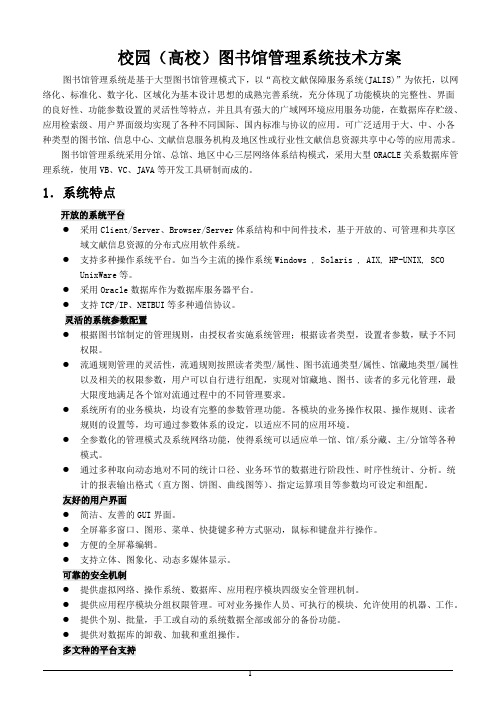
校园(高校)图书馆管理系统技术方案图书馆管理系统是基于大型图书馆管理模式下,以“高校文献保障服务系统(JALIS)”为依托,以网络化、标准化、数字化、区域化为基本设计思想的成熟完善系统,充分体现了功能模块的完整性、界面的良好性、功能参数设置的灵活性等特点,并且具有强大的广域网环境应用服务功能,在数据库存贮级、应用检索级、用户界面级均实现了各种不同国际、国内标准与协议的应用。
可广泛适用于大、中、小各种类型的图书馆、信息中心、文献信息服务机构及地区性或行业性文献信息资源共享中心等的应用需求。
图书馆管理系统采用分馆、总馆、地区中心三层网络体系结构模式,采用大型ORACLE关系数据库管理系统,使用VB、VC、JAVA等开发工具研制而成的。
1.系统特点开放的系统平台●采用Client/Server、Browser/Server体系结构和中间件技术,基于开放的、可管理和共享区域文献信息资源的分布式应用软件系统。
●支持多种操作系统平台。
如当今主流的操作系统Windows , Solaris , AIX, HP-UNIX, SCOUnixWare等。
●采用Oracle数据库作为数据库服务器平台。
●支持TCP/IP、NETBUI等多种通信协议。
灵活的系统参数配置●根据图书馆制定的管理规则,由授权者实施系统管理;根据读者类型,设置者参数,赋予不同权限。
●流通规则管理的灵活性,流通规则按照读者类型/属性、图书流通类型/属性、馆藏地类型/属性以及相关的权限参数,用户可以自行进行组配,实现对馆藏地、图书、读者的多元化管理,最大限度地满足各个馆对流通过程中的不同管理要求。
●系统所有的业务模块,均设有完整的参数管理功能。
各模块的业务操作权限、操作规则、读者规则的设置等,均可通过参数体系的设定,以适应不同的应用环境。
●全参数化的管理模式及系统网络功能,使得系统可以适应单一馆、馆/系分藏、主/分馆等各种模式。
●通过多种取向动态地对不同的统计口径、业务环节的数据进行阶段性、时序性统计、分析。
图书借阅管理系统需求分析

系统调研与可行性分析1.1.1 现状调查一直以来人们使用传统的人工方式管理图书馆的日常工作,对于图书馆的借书和还书过程,想必大家都已很熟悉。
在计算机尚未在图书馆广泛使用之前,借书和还书过程主要依靠手工。
一个最典型的手工处理还书过程就是:读者将要借的书和借阅证交给工作人员,工作人员将每本书上附带的描述书的信息的卡片和读者的借阅证放在一个小格栏里,并在借阅证和每本书贴的借阅条上填写借阅信息。
这样借书过程就完成了。
还书时,读者将要还的书交给工作人员,工作人员根据图书信息找到相应的书卡和借阅证,并填好相应的还书信息,这样还书过程就完成了。
以上所描述的手工过程的不足之处显而易见,首先处理借书、还书业务流程的效率很低,其次处理能力比较低,一段时间内,所能服务的读者人数是有限的。
利用计算机来处理这些流程无疑会极大程度地提高效率和处理能力。
我们将会看到排队等候借书、还书的队伍不再那么长,工作人员出错的概率也小了,读者可以花更多的时间在选择书和看书上。
为方便对图书馆书籍、读者资料、借还书等进行高效的管理,特编写该程序以提高图书馆的管理效率。
使用该程序之后,工作人员可以查询某位读者、某种图书的借阅情况,还可以对当前图书借阅情况进行一些统计,给出统计表格,以便全面掌握图书的流通情况。
1.1.2 可行性分析本次毕业设计题目:“图书借阅管理系统”主要目的是利用数据库软件编制一个管理软件,用以实现图书、读者以及日常工作等多项管理。
同时对整个系统的分析、设计过程给出一个完整论证。
图书管理系统是一种基于集中统一规划的数据库数据管理新模式。
在对图书、读者的管理,其实是对图书、读者数据的管理。
本系统的建成无疑会为管理者对图书管理系统提供极大的帮助。
本系统的设计主要从以下几方面做起:系统业务流程分析、系统的功能设计、系统的数据库结构设计、系统输入/输出设计等。
作这些工作需对数据库知识有足够认识,并深入的了解的使用和管理系统的相关知识。
图书管理信息系统毕业设计
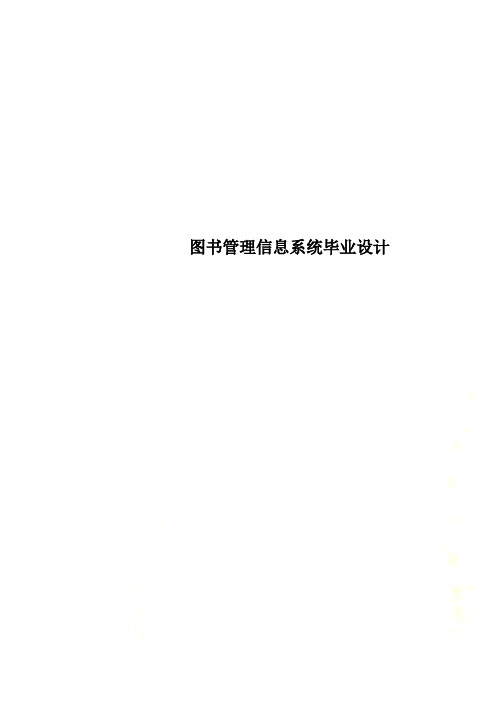
图书管理信息系统毕业设计编号安顺职业技术学院计算机应用技术专业毕业论文课题名图书管理信息系统院系名称信息工程系学生姓名王绍磊学号 ************专业计算机应用技术班级 11级高职计用指导教师李正华2014年 4 月 10 日前言随着人类社会的发展,人类知识不断地增长、扩大。
人们也面临更大的挑战,在这种挑战面前,人们需要不断的学习、不断的进步,来面对更大的挑战。
在这种形势下,书籍就渐渐地成为人们获取、增长知识的主要途径,而图书馆就自然而然地在人们的生活中占据了一定的位置。
在图书馆方面,就必然面临着一个问题:怎样才能科学、有效的把图书馆里图书管理好?这一个问题直接关系到读者求知的方便程度,也关系到图书馆的发展。
在现代社会中,计算机已经在各行各业发挥着重要的作用,用计算机来管理已经成为必然的结果。
图书馆也不例外,在图书馆的管理过程中,同样也必需使用计算机来辅助管理。
有了计算机的辅助管理,必然要有一套较完善的计算机处理系统(图书馆管理系统)来管理图书馆,这样才能科学、有效的对图书进行管理。
利用图书馆管理系统进行管理,能更有效的对图书进行系统管理,方便读者对各类图书的查询,同时也大大提高了办理借书、还书手续方面的工作效率和提高图书馆的服务效率,为读者提供方便。
针对上述情况,本人开发了一套图书馆管理专业软件--图书管理系统,该系统并不针对某一个图书馆而开发,所以在通用性方面相对较广些。
相对于同类软件来说,该系统功能较齐全,集合了图书馆从进书、销书、查询、借书、还书、管理等多种功能。
在操作方面也比较方便,界面也较友好。
在数据库方面,该系统采用SQL Server2005数据库系统,在安全性方面也有了较大的提高例,谈谈其开发过程和所涉及到的问题及解决方法。
在下面的各章中我们将对图书馆管理信息系统简单介绍其开发过程和所涉及到的问题及解决方法。
与传统的手工作业相比,它大大提高了工作效率,而且系统采用人机对话方式,菜单提示,界面友好、操作简单,实现开架借书,加强了图书流通管理。
vb课程设计图书管理系统

vb课程设计图书管理系统一、教学目标本节课的学习目标包括以下三个方面:1.知识目标:学生需要掌握VB编程语言的基本语法和编程思想,了解图书管理系统的功能和结构,能够运用VB语言实现图书管理系统的简单操作。
2.技能目标:学生能够熟练使用VB集成开发环境进行程序设计,掌握图书管理系统的界面设计、数据库连接和数据操作等技术。
3.情感态度价值观目标:培养学生对计算机编程的兴趣和热情,增强学生的创新意识和团队协作能力,使学生在实际项目中能够运用所学知识解决实际问题。
二、教学内容本节课的教学内容主要包括以下几个部分:1.VB编程语言基础:介绍VB的基本语法、数据类型、运算符、控制结构等,让学生掌握VB编程的基本方法。
2.图书管理系统功能分析:讲解图书管理系统的功能模块,包括图书信息的增删改查、用户管理、借还书操作等。
3.界面设计:教授如何使用VB的窗体和控件设计图书管理系统的界面,包括菜单栏、工具栏、数据展示区等。
4.数据库连接与操作:讲解如何使用VB连接数据库,进行图书信息的添加、删除、修改和查询等操作。
5.程序调试与优化:介绍程序调试的方法和技巧,如何优化程序性能,提高代码的可读性和可维护性。
三、教学方法本节课采用以下几种教学方法:1.讲授法:教师讲解VB编程语言基础和图书管理系统的基本概念。
2.案例分析法:分析实际项目案例,让学生了解图书管理系统的功能和结构。
3.实验法:学生动手实践,设计并实现一个简单的图书管理系统。
4.讨论法:分组讨论,让学生分享自己的设计思路和解决问题的方式,培养团队协作能力。
四、教学资源本节课所需的教学资源包括:1.教材:《VB编程入门教程》2.参考书:《VB编程高级教程》3.多媒体资料:教学PPT、视频教程4.实验设备:计算机、网络设备、数据库软件5.网络资源:在线编程平台、相关论坛和博客五、教学评估本节课的评估方式包括以下几个方面:1.平时表现:评估学生在课堂上的参与度、提问回答、团队协作等情况,占比20%。
VB+Access图书管理系统
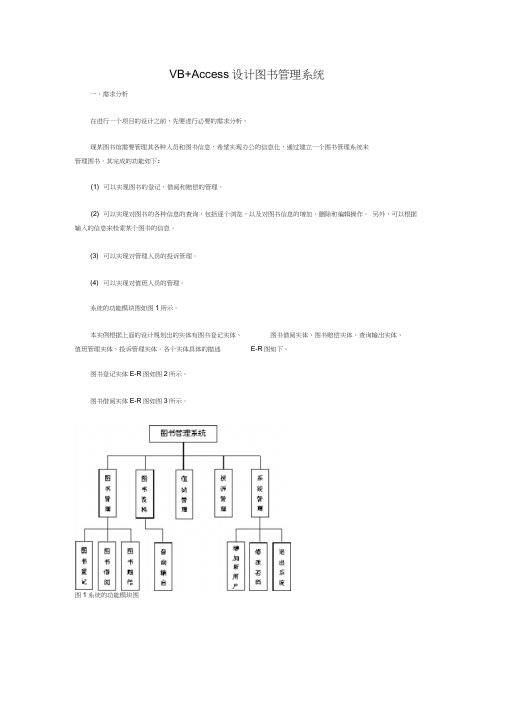
VB+Access设计图书管理系统一、需求分析在进行一个项目的设计之前,先要进行必要的需求分析。
现某图书馆需要管理其各种人员和图书信息,希望实现办公的信息化,通过建立一个图书管理系统来管理图书。
其完成的功能如下:(1) 可以实现图书的登记、借阅和赔偿的管理。
(2) 可以实现对图书的各种信息的查询,包括逐个浏览,以及对图书信息的增加、删除和编辑操作。
另外,可以根据输入的信息来检索某个图书的信息。
(3) 可以实现对管理人员的投诉管理。
(4) 可以实现对值班人员的管理。
系统的功能模块图如图1所示。
本实例根据上面的设计规划岀的实体有图书登记实体、图书借阅实体、图书赔偿实体、查询输岀实体、值班管理实体、投诉管理实体。
各个实体具体的描述E-R图如下。
图书登记实体E-R图如图2所示。
图书借阅实体E-R图如图3所示。
图1系统的功能模块图图3图书借阅实体E-R图图书赔偿实体E-R图如图4所示图4图书赔偿实体E-R图投诉管理实体E-R图如图5所示图5投诉管理实体E-R图值班管理实体E-R图如图6所示。
查询输出实体E-R图如图7所示图7查询输出实体E-R图二、结构设计根据上面的需求分析,设计好数据库系统,然后开发应用程序可以考虑的窗体的系统,每一个窗体实现不同的功能,可以设计下面的几个模块。
啊若3OPrtE*益号现*JC*恤it祠nxit. 4 耳曲■■«n«sw梓1 .电xEFH・£rn <k* f wib £■ 4TOW■川■覚Ift】幡牡ME昶神■中d E .•图书管理模块:用来实现图书的登记、借阅、赔偿。
•图书资料模块:用来实现图书的查询输岀。
•值班管理模块:用来实现管理人员的值班浏览。
•投诉管理模块:用来实现对管理人员的投诉管理。
•系统管理模块:用来实现用户的增加、删除和修改等操作。
三、数据库设计这里的数据库采用Access,用ADO作为连接数据对象。
1、建立Access数据库启动Access,建立一个空的数据库book.mdb,如图8所示。
图书管理系统的设计与实现

图书管理系统的设计与实现随着图书馆规模的不断扩大和图书种类的日益增多,传统的手工管理模式已经无法满足现代图书馆管理的需求。
因此,开发一款图书管理系统变得尤为重要。
本文将重点介绍图书管理系统的设计与实现图书管理模块的设计。
一、图书管理系统设计1、系统架构图书管理系统采用B/S架构,由服务器、数据库和客户端组成。
服务器负责处理请求并提供数据存储和备份服务;数据库负责存储图书信息、借阅信息等数据;客户端负责提供用户界面,用户可以通过浏览器访问系统。
2、功能模块图书管理系统主要包括以下几个功能模块:(1)登录模块:管理员输入用户名和密码,系统验证其合法性并分配权限。
(2)图书管理模块:包括图书分类、添加图书、编辑图书信息、删除图书等操作。
(3)借阅管理模块:包括借书、还书、续借、借阅查询等操作。
(4)用户管理模块:包括添加用户、编辑用户信息、删除用户等操作。
(5)系统管理模块:包括数据备份、数据恢复、日志管理等操作。
二、图书管理模块设计1、图书分类图书分类是图书管理系统的核心之一,它将图书按照一定的标准进行划分,便于管理员对图书进行查找和管理。
在本系统中,我们将按照国家规定的分类标准进行分类,同时支持自定义分类。
2、添加图书添加图书模块允许管理员在系统中添加新的图书信息,包括书号、书名、作者、社、时间、分类等信息。
管理员可以通过批量导入或单个添加的方式完成图书信息的录入。
3、编辑图书信息编辑图书信息模块允许管理员修改已添加的图书信息,包括书号、书名、作者、社、时间、分类等信息。
管理员可以修改已有的图书信息,也可以更新图书的分类信息。
4、删除图书删除图书模块允许管理员删除已添加的图书信息。
删除时需要确认删除操作,防止误删。
同时支持批量删除功能,提高删除效率。
5.其他操作除了以上基本操作外,本系统还支持一些其他的操作,如查找图书、导出Excel表格等。
查找功能可以帮助管理员快速定位到目标图书;导出Excel表格可以将图书信息导出成Excel文件,方便管理员进行其他数据处理和数据分析。
vb图书管理系统窗口frmedbook代码
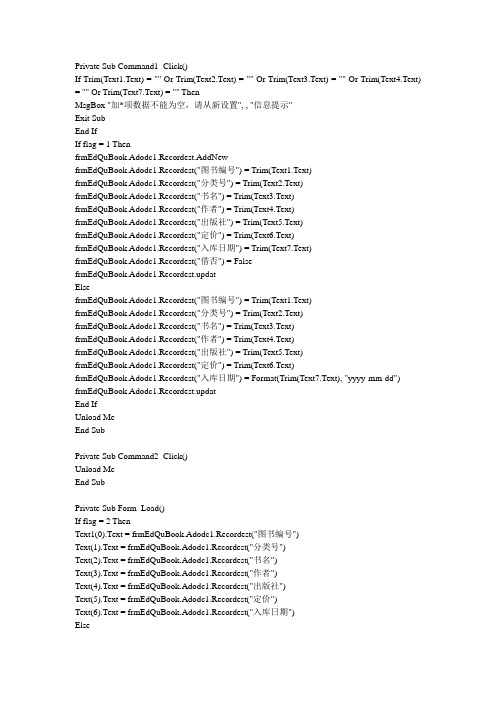
Private Sub Command1_Click()If Trim(Text1.Text) = "" Or Trim(Text2.Text) = "" Or Trim(Text3.Text) = "" Or Trim(Text4.Text) = "" Or Trim(Text7.Text) = "" ThenMsgBox "加*项数据不能为空,请从新设置", , "信息提示"Exit SubEnd IfIf flag = 1 ThenfrmEdQuBook.Adodc1.Recordest.AddNewfrmEdQuBook.Adodc1.Recordest("图书编号") = Trim(Text1.Text)frmEdQuBook.Adodc1.Recordest("分类号") = Trim(Text2.Text)frmEdQuBook.Adodc1.Recordest("书名") = Trim(Text3.Text)frmEdQuBook.Adodc1.Recordest("作者") = Trim(Text4.Text)frmEdQuBook.Adodc1.Recordest("出版社") = Trim(Text5.Text)frmEdQuBook.Adodc1.Recordest("定价") = Trim(Text6.Text)frmEdQuBook.Adodc1.Recordest("入库日期") = Trim(Text7.Text)frmEdQuBook.Adodc1.Recordest("借否") = FalsefrmEdQuBook.Adodc1.Recordest.updatElsefrmEdQuBook.Adodc1.Recordest("图书编号") = Trim(Text1.Text)frmEdQuBook.Adodc1.Recordest("分类号") = Trim(Text2.Text)frmEdQuBook.Adodc1.Recordest("书名") = Trim(Text3.Text)frmEdQuBook.Adodc1.Recordest("作者") = Trim(Text4.Text)frmEdQuBook.Adodc1.Recordest("出版社") = Trim(Text5.Text)frmEdQuBook.Adodc1.Recordest("定价") = Trim(Text6.Text)frmEdQuBook.Adodc1.Recordest("入库日期") = Format(Trim(Text7.Text), "yyyy-mm-dd") frmEdQuBook.Adodc1.Recordest.updatEnd IfUnload MeEnd SubPrivate Sub Command2_Click()Unload MeEnd SubPrivate Sub Form_Load()If flag = 2 ThenText1(0).Text = frmEdQuBook.Adodc1.Recordest("图书编号")Text(1).Text = frmEdQuBook.Adodc1.Recordest("分类号")Text(2).Text = frmEdQuBook.Adodc1.Recordest("书名")Text(3).Text = frmEdQuBook.Adodc1.Recordest("作者")Text(4).Text = frmEdQuBook.Adodc1.Recordest("出版社")Text(5).Text = frmEdQuBook.Adodc1.Recordest("定价")Text(6).Text = frmEdQuBook.Adodc1.Recordest("入库日期")ElseText(6).Text = DataEnd IfEnd SubPrivate Sub Text1_Change()End SubPrivate Sub Text1_KeyPress(KeyAscii As Integer) Call enddata(KeyAscii)End Sub。
图书管理系统VB+access计算机专业毕业设计论文
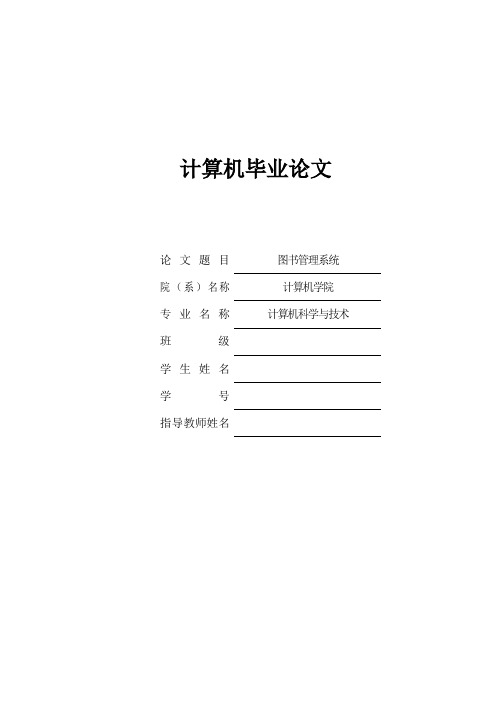
计算机毕业论文论文题目图书管理系统院(系)名称计算机学院专业名称计算机科学与技术班级学生姓名学号指导教师姓名毕业设计(论文)原创性声明和使用授权说明原创性声明本人郑重承诺:所呈交的毕业设计(论文),是我个人在指导教师的指导下进行的研究工作及取得的成果。
尽我所知,除文中特别加以标注和致谢的地方外,不包含其他人或组织已经发表或公布过的研究成果,也不包含我为获得及其它教育机构的学位或学历而使用过的材料。
对本研究提供过帮助和做出过贡献的个人或集体,均已在文中作了明确的说明并表示了谢意。
作者签名:日期:指导教师签名:日期:使用授权说明本人完全了解大学关于收集、保存、使用毕业设计(论文)的规定,即:按照学校要求提交毕业设计(论文)的印刷本和电子版本;学校有权保存毕业设计(论文)的印刷本和电子版,并提供目录检索与阅览服务;学校可以采用影印、缩印、数字化或其它复制手段保存论文;在不以赢利为目的前提下,学校可以公布论文的部分或全部内容。
作者签名:日期:学位论文原创性声明本人郑重声明:所呈交的论文是本人在导师的指导下独立进行研究所取得的研究成果。
除了文中特别加以标注引用的内容外,本论文不包含任何其他个人或集体已经发表或撰写的成果作品。
对本文的研究做出重要贡献的个人和集体,均已在文中以明确方式标明。
本人完全意识到本声明的法律后果由本人承担。
作者签名:日期:年月日学位论文版权使用授权书本学位论文作者完全了解学校有关保留、使用学位论文的规定,同意学校保留并向国家有关部门或机构送交论文的复印件和电子版,允许论文被查阅和借阅。
本人授权大学可以将本学位论文的全部或部分内容编入有关数据库进行检索,可以采用影印、缩印或扫描等复制手段保存和汇编本学位论文。
涉密论文按学校规定处理。
作者签名:日期:年月日导师签名:日期:年月日第一章 Visual Basic 企业版简介Visual Basic(VB)是一种由微软公司开发的包含协助开发环境的事件驱动编程语言。
用编写一个简单的图书管理系统
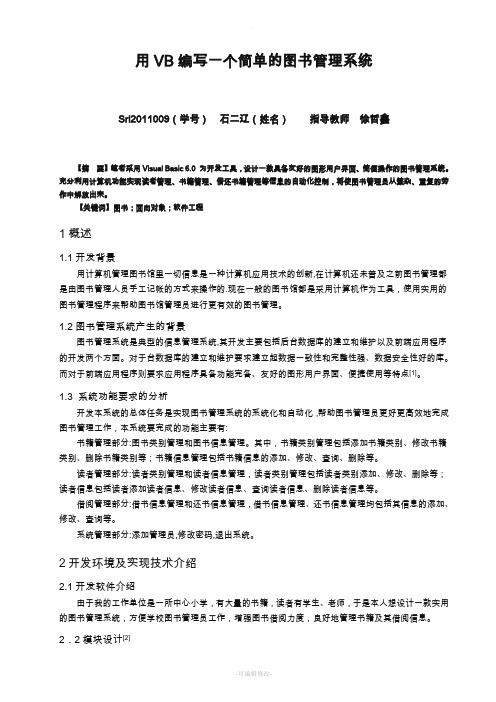
用VB编写一个简单的图书管理系统Srl2011009(学号)石二辽(姓名)指导教师徐哲鑫【摘要】笔者采用Visual Basic 6.0 为开发工具,设计一款具备友好的图形用户界面、简便操作的图书管理系统。
充分利用计算机功能实现读者管理、书籍管理、借还书籍管理等信息的自动化控制,将使图书管理员从繁杂、重复的劳作中解放出来。
【关键词】图书;面向对象;软件工程1概述1.1开发背景用计算机管理图书馆里一切信息是一种计算机应用技术的创新,在计算机还未普及之前图书管理都是由图书管理人员手工记帐的方式来操作的.现在一般的图书馆都是采用计算机作为工具,使用实用的图书管理程序来帮助图书馆管理员进行更有效的图书管理。
1.2图书管理系统产生的背景图书管理系统是典型的信息管理系统,其开发主要包括后台数据库的建立和维护以及前端应用程序的开发两个方面。
对于台数据库的建立和维护要求建立起数据一致性和完整性强、数据安全性好的库。
而对于前端应用程序则要求应用程序具备功能完备、友好的图形用户界面、便捷使用等特点[1]。
1.3 系统功能要求的分析开发本系统的总体任务是实现图书管理系统的系统化和自动化,帮助图书管理员更好更高效地完成图书管理工作,本系统要完成的功能主要有:书籍管理部分:图书类别管理和图书信息管理。
其中,书籍类别管理包括添加书籍类别、修改书籍类别、删除书籍类别等;书籍信息管理包括书籍信息的添加、修改、查询、删除等。
读者管理部分:读者类别管理和读者信息管理,读者类别管理包括读者类别添加、修改、删除等;读者信息包括读者添加读者信息、修改读者信息、查询读者信息、删除读者信息等。
借阅管理部分:借书信息管理和还书信息管理,借书信息管理、还书信息管理均包括其信息的添加、修改、查询等。
系统管理部分:添加管理员,修改密码,退出系统。
2开发环境及实现技术介绍2.1开发软件介绍由于我的工作单位是一所中心小学,有大量的书籍,读者有学生、老师,于是本人想设计一款实用的图书管理系统,方便学校图书管理员工作,增强图书借阅力度,良好地管理书籍及其借阅信息。
vfp图书管理系统

图书管理系统实例梅毅一、系统简介1、本图书管理系统,包含了对图书、作者、读者等基本信息的管理,也包含了借书信息,还书信息等的查询,和管理。
本系统具有如下功能:能够修改、输入、查询、与图书有关的信息,如图书信息、读者信息、作者信息、图书借阅信息等:能打印图书信息,图书借阅信息等。
2、本系统的总体设计树状图二、具体操作步骤1、创建项目,名为图书管理系统2、数据库设计(2)在项目中创建一个数据库,并把五个表添加到数据库中。
在图书表中,为书号建立主索引,为作者编号建立普通索引,通过该索引和作者表之间创建关联。
在作者表中,为作者编号设置主索引。
在读者表中,读者编号为主索引。
在借阅表中,为读者编号、书号字段创建普通索引,通过书号和图书表之间关联;通过读者编号和读者表之间关联。
在用户表中,为读者编号建立索引,通过读者编号和读者表建立关联。
最终形成如下图所示的数据库。
3、界面设计(1)系统启动表单在项目中创建一个表单,命名为启动。
如下图,添加一个标签控件,两个命令按钮,按照自己的喜好分别设置他们的属性。
在登录按钮的Click事件下写入如下代码:ThisForm.ReleaseDo form 身份验证双击退出按钮,并在它的Click事件写下如下代码:Clear event(2)创建身份验证表单在项目中创建,一个表单,保存为“身份验证”并按以下图添加控件,设置属性。
打开他的数据工作环境,把“用户”表添加到其中,在进入的click事件写入如下代码:locate for 用户名=bo1.valueif alltrim(thisform.Text1.value)<>alltrim(密码)messagebox("读不起,密码有误!你不能进入本系统",0,"请注意:")elsethisform.releasedo form 主表单endif在退出的click事件下写如下代码:thisform.releaseclear event(3)创建主表单创建一个表单保存为“主表单”并且设置它的ShowWindows属性为“2——作为顶层表单”如图设置它的其他控件属性。
- 1、下载文档前请自行甄别文档内容的完整性,平台不提供额外的编辑、内容补充、找答案等附加服务。
- 2、"仅部分预览"的文档,不可在线预览部分如存在完整性等问题,可反馈申请退款(可完整预览的文档不适用该条件!)。
- 3、如文档侵犯您的权益,请联系客服反馈,我们会尽快为您处理(人工客服工作时间:9:00-18:30)。
目录1登录窗体模块组成 (1)2各窗体介绍 (1)2.1登录窗口 (1)2.2登录成功后的主窗口实现 (1)2.3登录窗口 (1)2.1登录窗口 (1)2.1登录窗口 (1)2.1登录窗口 (1)2.1登录窗口 (1)2.1登录窗口 (1)2.1登录窗口 (1)2.1登录窗口 (1)2.1登录窗口 (1)2.1登录窗口 (1)2.1登录窗口 (1)II 1登录窗体模块组成1登录窗口2数据库连接定义窗口 3读者增加4学生借书与查询历史窗口 5书籍借阅历史 6主窗口 7读者选择 8增加书籍 9书籍选择 10管理员增加2各窗体介绍在窗体Module1.vb 中定义了数据库的连接,每次读完数据库都将数据库连接关闭,在每次需要用到数据库的时候打开连接就可以了,以免以后每次用到数据库都要重新定义连接。
其定义如下Public constr As String = "User ID=sa; Password=; database=homework; server=(local)"Public mycon As New SqlConnection(constr) Public mycom As SqlCommand Public myda As SqlDataAdapter 2.1 登录窗口图2登录窗口界面其登录按钮代码为:If ComboBox1.Text = "" Or TextBox1.Text = "" ThenMessageBox.Show("用户名或密码不能为空", "提醒", MessageBoxButtons.OK, MessageBoxIcon.Exclamation) 此句的作用是判断用户名或者密码是否为空Dim sqlstr As String = "select Count(*) from Administrator WhereName='"& ComboBox1.SelectedItem & "' and Password='" & TextBox1.Text & "'"Dim mycom As New SqlCommand(sqlstr, mycon)If mycom.ExecuteScalar <> 1 ThenElseMessageBox.Show("恭喜你登录成功!", "提醒", MessageBoxButtons.OK, rmation)End IfMe.Close()其作用是当用户名或密码不为空时,将用户名与密码在数据库中进行比对。
比对成功就登录成功其中在管理员登录窗口上姓名一栏已经读入了数据库中现存的管理员用户名,省去了要管理员输入用户名这一步。
如果姓名一栏没有显示出名字就说明管理员中就没有此管理员(虽然可以自己输入,但是肯定是错误的用户名)。
在登录窗口中可以分别出来是用户名错误还是用户名正确密码错误,以便管理员更正用户名或者密码来更加方便的登录系统。
2.2登录成功后的主窗口实现图3登录成功后的主窗口界面在此窗口中的代码很简单:就只是菜单能在响应单击事件后能弹出窗口一般格式如下(以弹出BookAdd为例)Dim ps As New BookAddps.StartPosition = FormStartPosition.CenterScreenps.Show()登录成功后就会弹出上面所示的窗口,同时登录窗口退出在窗口顶上注明了登录人的身份。
以及一些基本信息(如:姓名,状态,身份)。
在主界面上分为:管理员管理,书籍管理,读者管理,查询管理,帮助。
在管理员管理,书籍管理,读者管理,查询管理菜单下都有其子菜单,以实现具体的工作,点击就可以弹出相应的菜单执行相应的操作。
其中帮组菜单没有子菜单,点击帮助菜单后就会弹出帮助文档(为.html文档)在管理员菜单下的子菜单为:管理员维护,增加管理员。
在书籍管理菜单下的子菜单为:新增书籍管理,书籍借阅管理,书籍信息维护。
在读者管理菜单下的子菜单为:读者信息增加,读者信息维护,借阅历史查看。
在查询管理菜单的子菜单为:书籍信息查询,读者信息查询。
2.3管理员信息维护IIII图4管理员信息维护界面在进入主界面以后就可以通过(管理员管理 管理员信息维护)进入管理员信息维护界面在管理员信息维护界面可以修改密码并且在修改密码的时候要求输入原密码进行身份认证,以免被恶意篡改。
更改完成后就点击上面所示窗口的“更新”按钮就可以就新信息写如数据库。
首先判断用户名与密码是否为空,新输入的密码是否两次输入不一样If CheckData() = False ThenMessageBox.Show("用户名或密码不能为空", "提醒", MessageBoxButtons.OK, MessageBoxIcon.Warning)TextBox1.Focus()Exit SubEnd IfIf TextBox3.Text <> TextBox4.Text ThenMessageBox.Show("新密码确认不一致!", "提醒", MessageBoxButtons.OK, MessageBoxIcon.Warning)TextBox3.Focus()Exit SubEnd If如果以上条件都满足,就进入读取数据库,将数据与输入的信息进行比较,通过比较后的结果给出提示。
2.4管理员增加窗口在此窗口中通过输入用户名来确定一个用户,并且输入一个密码来进行身份验证。
同样,完成后点击窗口中的“增加”按钮就可以完成管理员增加管理员增加窗口设计比较简单,仅需输入新用户名,密码,以及一次密码确认就可以增加一个管理员。
密码确认的目的是为了防止在新增加管理员的时候误输入密码避免以后的麻烦。
I图5管理员增加仍然和上面一样,先检查是否输入为空或者是否两次输入密码不一样。
如果满足条件就可以进行下面的工作了TryIf mycon.State = ConnectionState.Closed Thenmycon.Open()End Ifsqlstr = "insert into Administrator values('" &TextBox1.Text & "','" & TextBox2.Text & "')"mycom2 = New SqlCommand(sqlstr, mycon)mycom2.ExecuteNonQuery()MessageBox.Show("增加成功!", "提醒", MessageBoxButtons.OK, rmation)mycon.Close()Catch ex As ExceptionMessageBox.Show(ex.Message)End Try2.5新增书籍窗口实现如下:此窗口的功能就是录入新的图书信息,在录入图书信息时需要录入的信息有:书籍名称,作者,出版社,书籍定价,出版日期IV图6新增书籍窗口界面在此窗口中可以进行新增书籍的操作所有项必须全部添加添加完成后通过点击“增加”按钮来完成新增书籍“增加”按钮的事件代码If CheckData() = False ThenExit SubEnd IfTryIf mycon.State = ConnectionState.Closed Thenmycon.Open()End IfDim ID As IntegerID = GetHeightID()Dim ID1 As New SqlParameter("@ID1", SqlDbType.Int, 4)ID1.Value = ID + 1Dim sqlstr As String = "insert into Book values(@ID1,'" & TextBox2.Text & "','" & TextBox3.Text & "','" & TextBox4.Text & "','" & TextBox5.Text & "','" & TextBox6.Text & "',1)"Dim mycom As New SqlCommand(sqlstr, mycon)mycom.Parameters.Add(ID1)mycom.ExecuteNonQuery()MessageBox.Show("恭喜你,保存成功!", "提醒", MessageBoxButtons.OK, rmation)Call ClearData()mycon.Close()Catch ex As ExceptionMessageBox.Show(ex.Message)End TryI2.6图书信息维护实现如下图7图书信息维护界面在此窗口中可以修改图书自身信息如果在录入过程中输入错误书籍信息。
就可以通过这里进行补救。
对图书信息的作者,出版社,定价,出版日期进行修改修改完成后还是通过“更新”按钮来确认修改信息“更新”按钮主要代码:If mycon.State = ConnectionState.Closed Thenmycon.Open()End IfDim ID2 As New SqlParameter("@ID2", SqlDbType.Int, 4)ID2.Value = ID1Dim sqlstr As String = "update Book set Name='" & ComboBox1.Text & "' ,Anchor='" & TextBox1.Text & "',Publisher='" & TextBox2.Text & "',Price='" & TextBox3.Text & "',PublishDate='" & TextBox4.Text & "' Where ID=@ID2 and Flag='0'"Dim mycom As New SqlCommand(sqlstr, mycon)mycom.Parameters.Add(ID2)mycom.ExecuteNonQuery()MessageBox.Show("更新成功!", "恭喜", MessageBoxButtons.OK, rmation)mycon.Close()2.7读者增加窗口实现如下:II图8读者增加窗口界面在此窗口中管理员可以受动输入读者信息来增加读者新增读者中包含的项目如下:学号姓名性别最大借阅册数最大借阅天数在“增加”按钮中的主要代码为:If IsCheckSno() = False ThenMessageBox.Show("你输入的学号不正确,请重新输入", "提醒", MessageBoxButtons.OK, MessageBoxIcon.Warning)TextBox1.Text = ""Exit SubEnd IfIf mycon.State = ConnectionState.Closed Thenmycon.Open()End IfDim sqlstr As String = "insert intoStudents(SID,Sno,SName,Sex,MaxNumber,MaxDays,RemainNumber) Values(@ID,'" & TextBox1.Text & "','" & TextBox2.Text & "',@Sex,'" & TextBox3.Text & "','" & TextBox4.Text & "','" & TextBox3.Text & "')"Dim mycom1 As New SqlCommand(sqlstr, mycon)mycom1.Parameters.Add(ID)mycom1.Parameters.Add(Sex)mycom1.ExecuteNonQuery()MessageBox.Show("增加读者成功!", "恭喜",MessageBoxButtons.OK, rmation)mycon.Close()I2.8读者信息维护窗口图9读者信息维护界面通过此窗口进行读者信息维护,如果你不能确定是否需要修改读者信息,可以通过窗口上部的查询来确认是否需要进行修改读者信息。
